| Издательский дом ООО "Гейм Лэнд" | СПЕЦВЫПУСК ЖУРНАЛА ХАКЕР #63, ФЕВРАЛЬ 2006 г. |
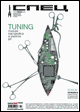
14 советов: как улучшить работу операционки
Алекс Карабуто
Спецвыпуск: Хакер, номер #063, стр. 063-040-4
11.
Каким правилам следовать при оптимизации файла подкачки Windows XP (pagefile.sys)? Использование виртуальной памяти оптимизируется, если: 1) для файлов подкачки выделено пространство сразу на нескольких физических дисках; 2) файлы подкачки размещены не на медленных дисках; 3) файлы подкачки размещены не на тех дисках, доступ к которым затруднен. Чтобы оптимизировать использование виртуальной памяти максимально, следует размещать файлы подкачки на максимальном количестве жестких дисков. По возможности старайся не размещать файлы подкачки на диске, который содержит системные файлы. Не размещай несколько файлов подкачки в различных разделах одного и того же физического диска. Нет смысла размещать swap-файл и на отказоустойчивых RAID-массивах (лучше всего для него подходит самый быстрый RAID 0). Рекомендуемый минимальный размер файла подкачки должен быть в полтора раза больше, чем объем установленной оперативной памяти ПК, а для максимального размера следует задать значение, которое в три раза превосходит минимальный размер. Чтобы обеспечить максимальное быстродействие, не задавай значение исходного размера файла подкачки меньше рекомендуемого размера.
Файл подкачки — это скрытый файл на жестком диске, он используется Windows для хранения частей программ и файлов данных, которые не помещаются в оперативной памяти. Файл подкачки и физическая (оперативная) память составляют виртуальную память. По умолчанию данный файл располагается на том же самом диске, что и системные файлы Windows. Если файл подкачки будет перемещен в альтернативный раздел, увеличится производительность системы и освободится пространство на загрузочном разделе.
12.
Если владелец ПК активно пользуется FireWire, то после установки SP2 для Windows XP, может быть, столкнется с существенным замедлением работы этого интерфейса (если устройство с интерфейсом IEEE 1394a или 1394b подключено к порту 1394b). На http://support.microsoft.com/kb/885222 эти неприятности объясняются тем, что при установке SP2 для порта 1394b устанавливается скорость S100.
Чтобы исправить ситуацию, нужно загрузить и установить соответствующее обновление. Когда будешь добавлять хост-контроллер для нового устройства 1394, добавь или измени в реестре Windows параметр SidSpeed для нового хост-контроллера 1394 вот так: в командной строке набери regedit и найди вот такой раздел реестра
HKEY_LOCAL_MACHINE\SYSTEM\CurrentControlSet\Enum\PCI\1394_hc_hw_id\1394_instance_id\Device Parameters.
Если в разделе Device Parameters отсутствует параметр SidSpeed, создай его — в меню «Правка» команды «Создать» выбери пункт «Параметр DWORD», введи строку SidSpeed и нажми <Enter>. Далее параметру SidSpeed нужно назначить подобающее значение скорости (правая кнопка мыши, затем «Изменить») из этой таблицы:
Примечание: Если установить для параметра SidSpeed значение больше 3, то будет использоваться значение 0 (скорость S100).